Memperbaiki Audacity FFmpeg Error Importing Library di Windows 10/11
FFmpeg library adalah aspek terpenting dalam menjalankan Audacity. Dalam panduan ini, saya akan menunjukkan cara memperbaiki error Audacity FFmpeg pada Windows 10 atau Windows 11. FFmpeg adalah software populer untuk memproses, mengonversi atau memanipulasi file video dan audio. Audacity merupakan aplikasi editor audio dan perekaman lintas platform gratis yang open-source.
FFmpeg library membantu Audacity dalam mengimpor atau mengekspor berbagai file format audio atau video tanpa kerumitan. Tanpa FFmpeg, anda akan melihat banyak error saat mengimpor beberapa format file audio di Audacity. Beberapa pengguna mendapatkan error dengan FFmpeg library saat mereka mencoba mengimpor atau mengekspor file audio. Mari kita lihat bagaimana kita dapat memperbaiki error ini dan menggunakan Audacity tanpa masalah.
Memperbaiki Audacity FFmpeg Error Importing Library
Jika anda melihat error FFmpeg pada Audacity, maka anda dapat memperbaikinya dengan mengikuti langkah-langkah berikut ini.
1. Download dan Install FFmpeg
Umumnya, ketika anda menginstall Audacity, secara otomatis akan menginstall FFmpeg bersama dengan Audacity. Namun terkadang, anda masih dapat melihat error FFmpeg ini. Anda dapat memperbaikinya dengan menginstalnya secara manual. Untuk menginstall FFmpeg ikuti langkah-langkah berikut ini.
Untuk menginstall FFmpeg, anda harus mendownloadnya terlebih dahulu disini atau anda dapat melakukannya melalui program Audacity di PC anda. Untuk itu, ikuti langkah-langkah berikut ini.
- Buka program Audacity di komputer anda.
- Kemudian klik Edit di menu bar dan pilih Preferences.
- Di jendela Preferences, pilih Libraries di panel kiri.
- Kemudian, klik Download pada bagian FFmpeg Library di panel kanan.
- Ini akan membawa anda ke website resmi untuk mendownload FFmpeg melalui browser default anda.
- Kemudian download file FFmpeg INSTALLER (.EXE) sesuai dengan OS PC anda.a.
- Setelah download selesai, install FFmpeg di PC anda setelah menutup program Audacity.
Dengan cara ini anda dapat menghilangkan error FFmpeg di PC anda saat menggunakan program Audacity.
2. Temukan FFmpeg
Jika error FFmpeg belum diperbaiki, anda dapat memperbaikinya dengan menempatkan avformat-*.dll di folder FFmpeg di File Program anda. Untuk melakukannya, ikuti langkah-langkah berikut ini.
- Buka Audacity di komputer anda.
- Kemudian di jendela Audacity, klik Edit di menu bar dan pilih Preferences.
- Selanjutnya di panel kanan, klik tombol Locate di sebelah FFmpeg Library.
- Temukan file dengan benar dan restart program Audacity. Ini akan memperbaiki masalah.
Jika error masih belum diperbaiki, maka uninstall program Audacity sepenuhnya dari PC anda bersama dengan FFmpeg yang diinstall. Kemudian, install Audacity lagi setelah mendownloadnya dari website resmi Audacity.
Audacity seharusnya mengenali FFmpeg secara otomatis. Namun terkadang, itu tidak dapat ditemukan karena berbagai alasan. Dan untuk mengatasinya, anda cukup menggunakan langkah-langkah yang disebutkan diatas untuk membuat Audacity mengenali FFmpeg.
Semoga membantu anda!
Sekian tutorial kali ini. Semoga bermanfaat dan membantu anda dalam memperbaiki Audacity FFmpeg Error Importing Library di Windows 10 atau Windows 11 anda. Jangan lupa tinggalkan komentar anda dibawah ini untuk berbagi pemikiran serta pengalaman anda dalam mengikuti tutorial ini. Terimakasih dan GBU. BERSATU LAWAN COVID-19!!



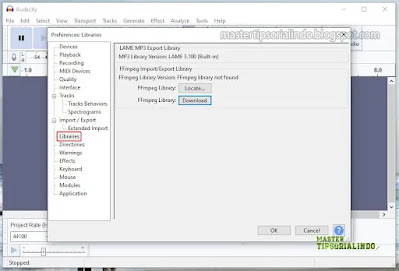
Post a Comment for "Memperbaiki Audacity FFmpeg Error Importing Library di Windows 10/11"